Как перенести данные из Инстаграма в ВК
Перенести данные из Инстаграма в ВК возможно двумя способами: воспользоваться бесплатным приложением или же самостоятельно, запросив архив в социальной сети.
После появления первых сбоев в работе Instagram, Вконтакте предложили небольшое приложение с экспортом данных.
Что подразумевает перенос:
- копирование фотографий и видео;
- перенос аватарки, как отдельное изображение;
- описание страницы.
Но не переносятся подписчики и подписки, лайки и комментарии. Пользователь может воспользоваться переносом через сервис: «vk.com/instagram_manager»:
Срок переноса данных зависит от количества публикаций, давности регистрации. У пользователей, с количеством постов от 100 экспорт может занять до нескольких дней.
Самостоятельно копируем материалы
Проще всего переносить фотографии из Инстаграма в Вконтакте с помощью размещения снимков на странице. В этом случае пользователю помогут сторонние сервисы и функция создания скриншотов.
Если нужно получить материалы в полном размере:
Если пользователь скачивает с мобильной версии, то материалы в системе Android будут отправлены в папку «Загрузки».
Далее, нужно перейти в Вконтакте, создать новый альбом и добавить снимки:
Количество снимков в одном альбоме ВК – 10 000. Поэтому в один альбом можно перенести все материалы из Инстаграма. Или же опубликовать их у себя на стене.
Скопировать из Архива
Если владелец страницы в Instagram сделал запрос на Архив данных, то он сможет перенести оригинальные публикации в ВК без потери качества.
Где находится медиа в архиве Инстаграма:
- Перейти к полученному архиву – открыть с помощью WinRar.
- Среди папок найти: «media» – Posts.
- Переходить к папкам и копировать картинки.
- С помощью размещения фото можно опубликовать в Вконтакте.
В Архиве Инстаграма все материалы находятся в отдельных папках, которые названы по дате размещения. Поэтому разархивировав, пользователь может увидеть свыше сотни разных названий.
В папке media также находятся ранее опубликованные видео, Истории. Их можно заново опубликовать в ВК или же сохранить на устройстве без дальнейшего размещения.
Добавляем фото в вк с телефона
Покажу на примере Samsung Galaxy Lite, на ОС Android. Я скачал приложение Вконтакте, и авторизовался.
Далее зашел на главную страницу своего профиля, и зашел в раздел «Фото» .
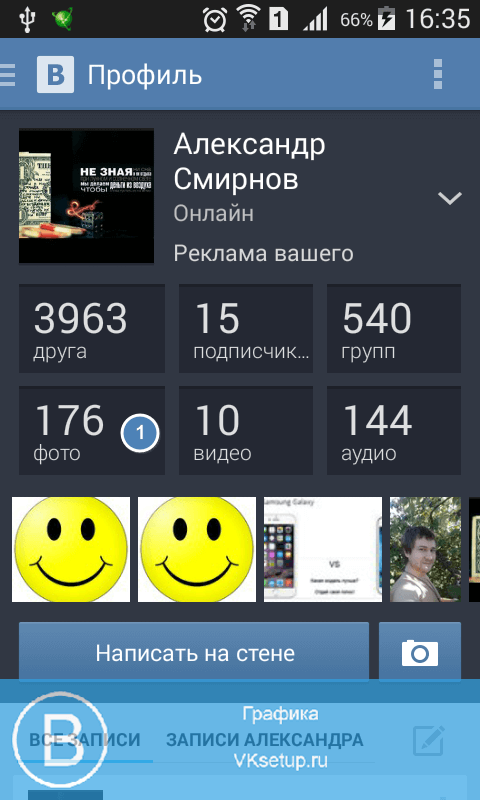
Здесь нужно зайти в альбом, в который вы хотите добавить фотографию. Дальше открывайте меню — значок «Плюс» , в верхней панели. Появится дополнительное меню. В нем нужно выбрать, откуда вы хотите загрузить изображение. Доступно два варианта:
- Загрузить из галереи
- Сделать снимок

Теперь нужно выбрать готовый снимок, или сделать его с помощью камеры.
Как добавить фото в ВК с телефона
1. Запустите официальное приложение ВКонтакте и перейдите по самому правому пункту в нижнем меню — в раздел информации страницы.
2. Зайдите в «Фото», выберите снимок на своем телефоне, при желании укажите параметры загрузки (кому будет видно, тематику, время публикации) и нажмите на значок со стрелочкой в правом верхнем углу.

Картинка будет опубликована. Если необходимо загрузить в определенный фотоальбом, то сделайте следующее:
1. Откройте «Фотографии» и перейдите по альбому для загрузки, если его нет, то можете создать новый, нажав на плюсик в верхней правой части и сделав его.

2. Картинка будет опубликована в фотоальбоме моментально и ее увидят друзья, подписанные на вас.
В заключение
Вот вы и узнали, что это делается довольно просто и легко. Даже несмотря на то, что дизайн у ВКонтакте может немного изменится, принцип действия будет абсолютно таким же. До новых встреч.
Шаг 3. Создаем обложку альбома
Мы рекомендуем каждому альбому создавать так называемую обложку, по которой понятно, чему посвящен данный альбом. Обложка альбома – это картинка, которую видит клиент, заходя в раздел «Альбомы». Оформленные в едином стиле обложки альбомов придают вашей группе более профессиональный вид.
Например, в нашей группе vk.com/tibimi/ альбомы выглядят так:
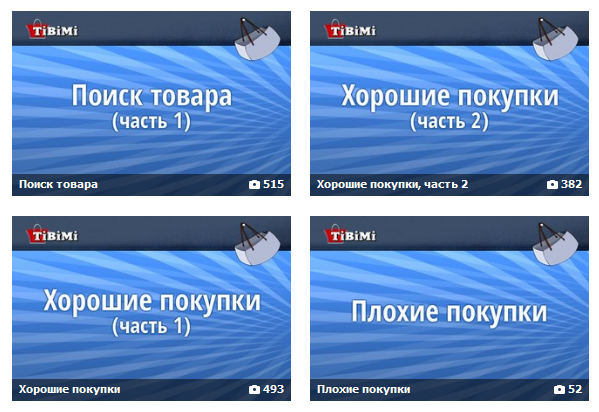
Картинку, которая будет служить обложкой альбома, вы назначаете сами. Если вы этого не сделали, то обложкой альбома по умолчанию будет последняя загруженная фотография.
Как сохранить фото из ВК на компьютер

К нам на сайт часто загружают фотографии в плохом качестве, хотя видно, что фотография сделана на профессиональный фотоаппарат или современный смартфон. Но дело в том, что качество фото в компьютере и при печати определяется количеством точек — пикселей. Чем их больше, тем детальнее будет изображение.
Основным источником фотографий для создания подарков (фотопледов, подушек, шоколадок, зонтиков и др.) через наш сайт являются социальные сети ВКонтакте и Одноклассники. Мы решили написать инструкцию «Как сохранить фото из ВК на компьютер»:
В следующей статье нашего блога я рассказываю Как сохранить на компьютер фотографию из Одноклассников в хорошем качестве. Это для тех, кто собрался дарить плед или подушку с фотографиями, а получатель выкладывает фотографии только в ok.ru.
А для тех, кто хочет использовать для фотоподарка раритетные фотографии и старых альбомов рекомендуем почитать статью «Как оцифровать старые снимки».
Надеюсь, что у вас всё получится! Заказывайте подарки с фотографиями через наш сервис. Лучше качество фотографий — лучше подарок!











